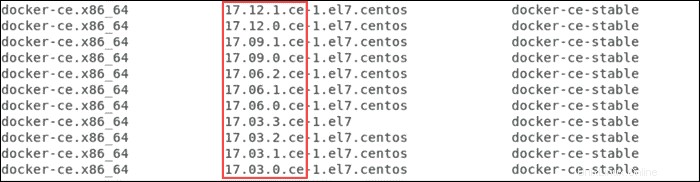Introducción
Docker es un paquete de software popular que crea y administra contenedores para el desarrollo de aplicaciones.
La plataforma crea una interfaz uniforme para que casi cualquier aplicación que se ejecute en ella sea compatible con la mayoría de los sistemas operativos. Desarrollar en Docker también acelera las aplicaciones, ya que comparte el kernel y otros recursos de Linux.
Esta es una guía sobre cómo instalar Docker en CentOS 7.
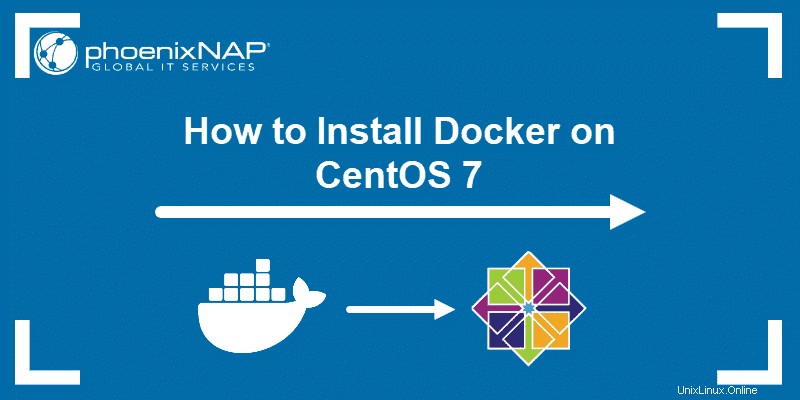
Requisitos previos
- Una versión mantenida/compatible de CentOS (Docker no prueba ni admite versiones obsoletas)
- Una cuenta de usuario con privilegios sudo
- Acceso a la terminal (haga clic con el botón derecho en el escritorio, haga clic en Abrir en la terminal )
- Repositorio CentOS Extras:está habilitado de forma predeterminada, pero si el suyo se ha deshabilitado, deberá volver a habilitarlo
- Instalador de paquetes de software yum
Instalación de Docker en CentOS 7 con Yum
La instalación desde los repositorios de Docker con el comando yum es el método más fácil y popular.
Paso 1:actualizar la base de datos de paquetes de Docker
En una ventana de terminal, escriba:
sudo yum check-updatePermita que la operación se complete.
Paso 2:Instalar las Dependencias
El siguiente paso es descargar las dependencias necesarias para instalar Docker.
Escribe el siguiente comando:
sudo yum install -y yum-utils device-mapper-persistent-data lvm2
El –y El interruptor le indica al instalador de yum que responda "sí" a cualquier pregunta que pueda surgir. Las yum-utils switch agrega el yum-config-manager. Docker utiliza un mapeador de dispositivos controlador de almacenamiento y device-mapper-persistent-data y lvm2 se requieren paquetes para que funcione correctamente.

Paso 3:agregue el repositorio de Docker a CentOS
Para instalar el borde o prueba versiones de Docker, debe agregar el repositorio estable de Docker CE a su sistema. Para hacerlo, ejecute el comando:
sudo yum-config-manager --add-repo https://download.docker.com/linux/centos/docker-ce.repo
Un estable La versión se prueba más a fondo y tiene un ciclo de actualización más lento. Por otro lado, Edge las actualizaciones de lanzamiento son más frecuentes pero no están sujetas a tantas pruebas de estabilidad.
Paso 4:Instale Docker en CentOS usando Yum
Con todo listo, finalmente puede continuar con la instalación de Docker en CentOS 7 ejecutando:
sudo yum install dockerEl sistema debe comenzar la instalación. Una vez que termine, le notificará que la instalación está completa y qué versión de Docker se está ejecutando ahora en su sistema.
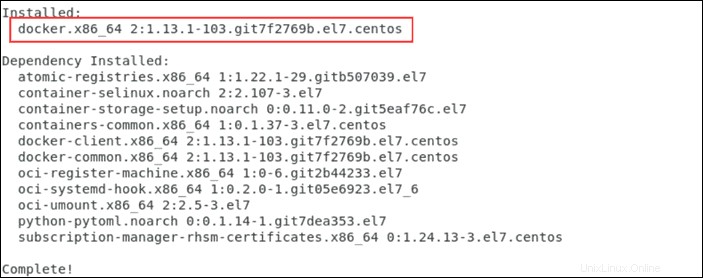
Su sistema operativo puede pedirle que acepte la clave GPG. Esto es como una huella digital, para que sepa si confiar en la instalación.
La huella digital debe coincidir con el siguiente formato:
060A 61C5 1B55 8A7F 742B 77AA C52F EB6B 621E 9F35Paso:5 Administrar el servicio Docker
Aunque instaló Docker en CentOS, el servicio aún no se está ejecutando.
Para iniciar el servicio, habilítelo para que se ejecute al inicio. Ejecute los siguientes comandos en el orden que se indica a continuación.
Iniciar ventana acoplable:
sudo systemctl start dockerHabilitar Docker:
sudo systemctl enable dockerConsulta el estado del servicio con:
sudo systemctl status docker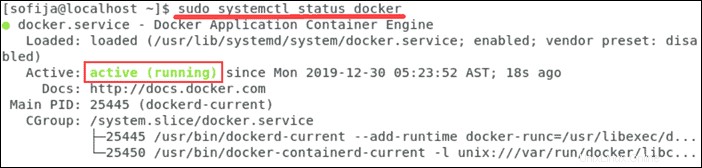
Instalar una versión específica de Docker en CentOS
Para instalar una versión específica de Docker , comience enumerando los lanzamientos disponibles.
Escribe lo siguiente en la ventana de tu terminal:
yum list docker-ce --showduplicates | sort –rEl sistema debería darle una lista de diferentes versiones de los repositorios que ha habilitado anteriormente.
Instale la versión de Docker seleccionada con el comando:
sudo yum install docker-ce-<VERSION STRING>
El <VERSION STRING> se encuentra en la columna central y es la primera parte del código alfanumérico antes del guión.